Chkrootkit er et kraftfuldt værktøj til at tjekke for tegn på rootkits på Unix-baserede systemer. Rootkits er ondsindet software designet til at få uautoriseret adgang og skjule deres tilstedeværelse på et system. Chkrootkit scanner systemet for kendte rootkits, orme og LKM'er (Loadable Kernel Modules), og hjælper dig med at opretholde dit systems sikkerhed og integritet. Det er et værdifuldt værktøj for systemadministratorer og sikkerhedsprofessionelle, der skal sikre, at deres systemer er fri for skjulte trusler.
For at installere Chkrootkit på Fedora 40 eller 39, kan du bruge Fedoras standardlager, som anbefales til de fleste brugere på grund af dets enkelhed og stabilitet, eller downloade kildearkivet til den seneste build. Denne guide vil guide dig gennem begge installationsmetoder.
Metode 1: Installer Chkrootkit ved hjælp af DNF
Opdater pakkelister før Chkrootkit-installation
Før du starter installationen af Chkrootkit på Fedora Linux, er det afgørende at opdatere systemets pakkelister. Denne handling sikrer, at dit system kender alle tilgængelige pakker og deres seneste versioner.
For at opdatere dit Fedora-system skal du udføre følgende kommando i terminalen:
sudo dnf upgrade --refreshDenne kommando opdaterer pakkedatabasen og opgraderer installerede pakker til deres seneste versioner. Dette trin er afgørende for at opretholde systemets integritet og sikkerhed.
Installer Chkrootkit ved hjælp af DNF Command
Efter at have opdateret systemet, kan du installere Chkrootkit ved hjælp af Fedoras pakkehåndtering, DNF. DNF er et robust og effektivt værktøj til softwarestyring i Fedora, der forenkler installationsprocessen.
Kør denne kommando for at installere Chkrootkit:
sudo dnf install chkrootkit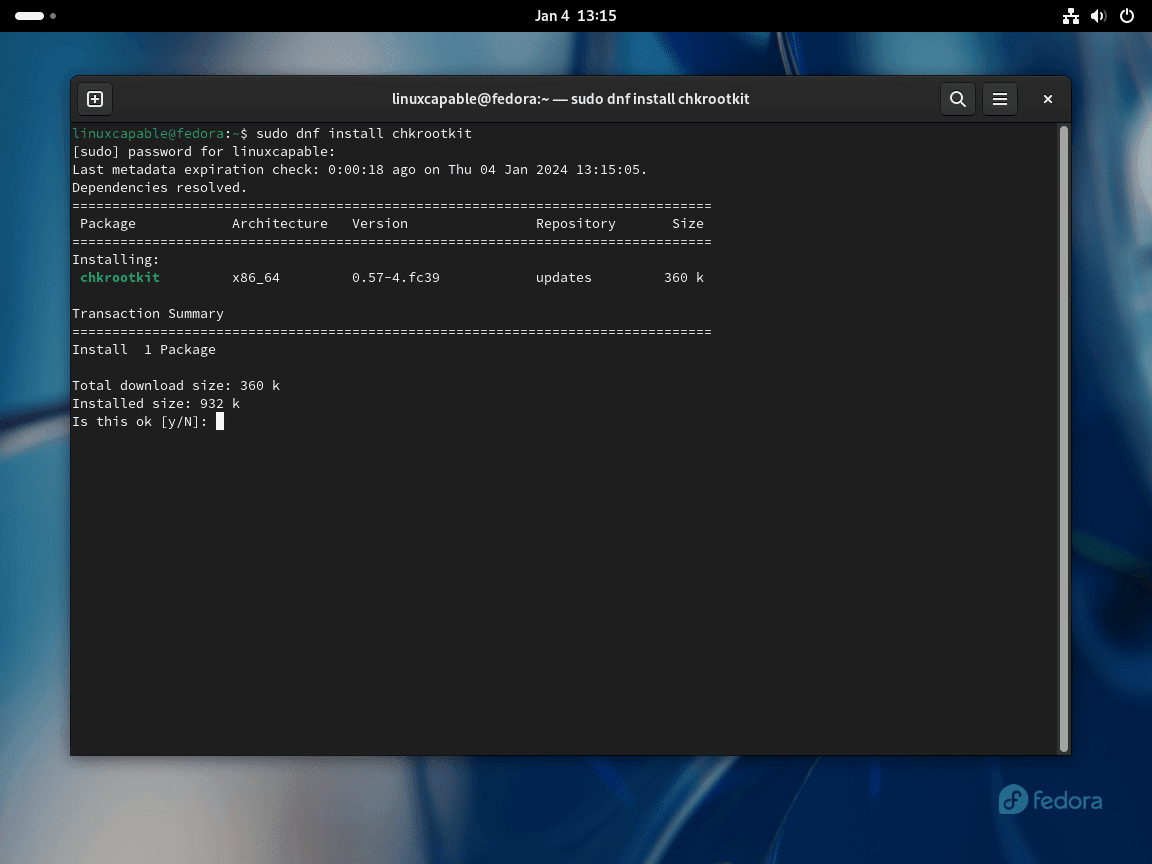
Bekræft Chkrootkit-installationen
Efter installation er det vigtigt at kontrollere, at Chkrootkit er blevet korrekt installeret på dit Fedora-system. Sikring af dens korrekte installation garanterer, at softwaren er operationel og klar til brug.
For at bekræfte Chkrootkits installation skal du udføre dens versionskontrolkommando:
chkrootkit -VDenne kommando viser den installerede version af Chkrootkit, hvilket bekræfter den vellykkede installation og klargøring af værktøjet til systemsikkerhedstjek.
Metode 2: Installer Chkrootkit via kildearkiv
Download Chkrootkit kildekode
Begynd med at downloade Chkrootkit-kildekoden direkte fra det officielle websted. Dette trin sikrer adgang til den nyeste version. Åbn en terminal og naviger til den ønskede download-mappe.
Udfør følgende kommando for at starte download:
wget ftp://chkrootkit.org/pub/seg/pac/chkrootkit.tar.gzDenne kommando henter Chkrootkit-kildekodearkivet til din specificerede mappe.

Uddrag Chkrootkit kildearkiv
Udtræk nu den downloadede kildekode. Denne udtrækning er afgørende for at få adgang til de filer, der er nødvendige for de næste trin. Brug denne kommando til at udtrække kildekoden:
tar -xvzf chkrootkit.tar.gzKompiler og installer Chkrootkit
Sørg for, at dit Fedora-system har essentielle pakker som GNU Compiler Collection (GCC) og gør nytte. Bekræft eller installer disse pakker med kommandoen:
sudo dnf install gcc make glibc-static
sudo dnf groupinstall "Development Tools"Naviger til Chkrootkit-kildebiblioteket, kompilér og installer derefter Chkrootkit ved hjælp af:
cd chkrootkit-{your-version-number}
make senseDenne kommando kompilerer Chkrootkit-kildekoden og skaber en eksekverbar fil.
Bekræft Chkrootkit-installationen
Bekræft Chkrootkits vellykkede installation ved at kontrollere dens version. Løb:
./chkrootkit -VOpsætning af Chkrootkit til global tilgængelighed
Organiser Chkrootkit på dit Fedora-system til global brug, ved at overholde Linux-filsystemstrukturer.
Placering af Chkrootkit i en standardmappe
Flyt Chkrootkit-biblioteket til en standardiseret placering for bedre organisation og tilgængelighed. Typisk ligger software som denne i /usr/local/bin. Flyt først Chkrootkit til /usr/local/share:
Sørg for, at du er i den overordnede mappe for Chkrootkit. Udfør denne kommando for at flytte mappen:
sudo mv chkrootkit-{your-version-number} /usr/local/share/chkrootkit
Denne kommando flytter Chkrootkit til /usr/local/share, en fælles placering for delte data.
Oprettelse af et symbolsk link for nem adgang på Fedora
Opret et symbolsk link i /usr/local/bin for nem Chkrootkit-adgang. Dette link fungerer som en genvej, så du kan køre Chkrootkit fra ethvert sted i terminalen.
Udfør følgende for at oprette det symbolske link:
sudo ln -s /usr/local/share/chkrootkit/chkrootkit /usr/local/bin/chkrootkitBekræftelse af Chkrootkits tilgængelighed på Fedora
Test Chkrootkits globale tilgængelighed. Kør versionskontrolkommandoen:
chkrootkit -VEn versionsoutput bekræfter Chkrootkits vellykkede opsætning.
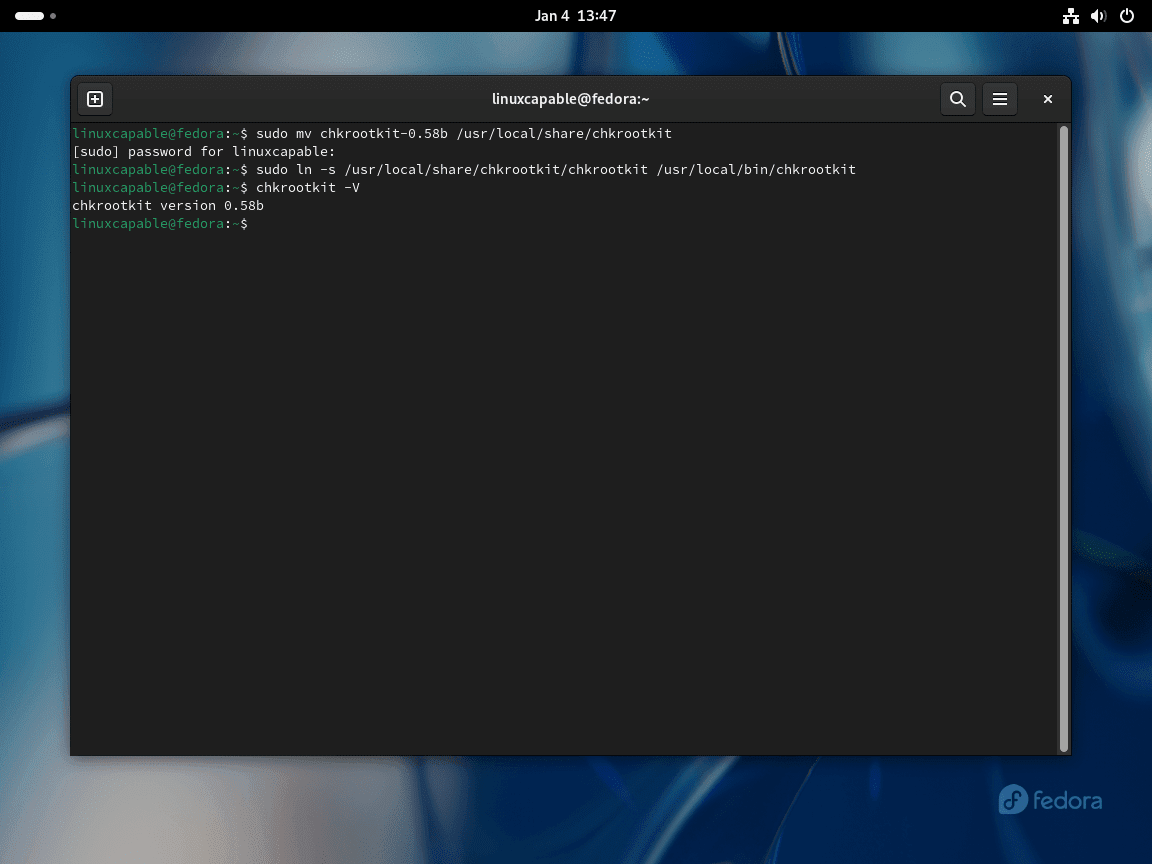
Grundlæggende kommandoer med Chkrootkit
Kør en scanning for rootkits med Chkrootkit
Efter installation af Chkrootkit på dit Fedora-system, start en rootkit-scanning. Åbn din terminal og indtast følgende kommando:
sudo chkrootkitDenne kommando udløser en detaljeret scanning, der identificerer eventuelle rootkits på dit system.
For et mere strømlinet output, der kun fremhæver mulige trusler, skal du vælge den stille tilstand:
sudo chkrootkit -qKonfigurer automatisk scanning med Chkrootkit
Opret et Bash-script til scanning:
Først skal du oprette et script, der kører Chkrootkit. Åbn en teksteditor og skriv følgende script:
#!/bin/bash
/path/to/chkrootkit > /var/log/chkrootkit.logErstat /path/to/chkrootkit med den faktiske sti til din Chkrootkit eksekverbar. Gem dette script på et passende sted, såsom /usr/local/bin/chkrootkit_scan.sh.
Gør scriptet eksekverbart
sudo chmod +x /usr/local/bin/chkrootkit_scan.shGem dine ændringer (CTRL+O) og afslut (CTRL+X).
Opret et Cron-job til daglige scanninger:
Cron-job bruges til at planlægge opgaver med jævne mellemrum. Brug crontab kommando for at redigere cron-jobbene:
sudo crontab -eTilføj følgende linje for at planlægge, at scriptet skal køre dagligt (du kan justere tiden efter behov):
0 2 * * * /usr/local/bin/chkrootkit_scan.shDette planlægger scanningen til at køre hver dag kl. 02.00. Outputtet vil blive gemt i /var/log/chkrootkit.log.
Tjek om Cron-tjenesten kører:
sudo systemctl status crond.serviceHvis den ikke kører, så start den med:
sudo systemctl enable crond.service --nowTest af scriptet:
For at sikre, at alt er konfigureret korrekt, kan du køre scriptet manuelt:
/usr/local/bin/chkrootkit_scan.shTjek derefter logfilen:
cat /var/log/chkrootkit.logUdforsk Chkrootkit-kommandoer og dokumentation
For at gøre dig bekendt med Chkrootkits funktionaliteter, gå til dens Hjælp-menu:
chkrootkit -hAlternativt kan du dykke ned i manualsiderne for at få omfattende information:
man chkrootkitKonklusion
Med Chkrootkit installeret på dit Fedora-system, kan du regelmæssigt scanne for rootkits og andre skjulte trusler for at opretholde systemsikkerheden. Brug af Fedoras standarddepot anbefales for de fleste brugere for at lette brugen, mens download af den seneste build fra kildearkivet giver de mest opdaterede funktioner. Opdater Chkrootkit regelmæssigt og udfør scanninger for at sikre, at dit system forbliver sikkert og beskyttet mod uautoriseret adgang.

